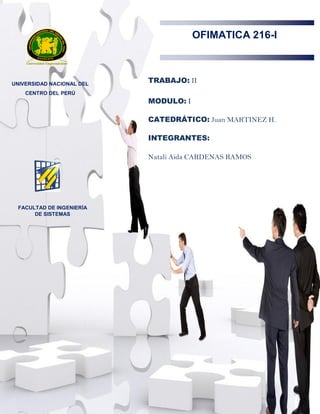
Trabajo ii natali cardenas ramos
- 1. Alumna: NATALI CARDENAS RAMOS 1 FACULTAD DE INGENIERIA DE SISTEMAS OFIMATICA TRABAJO: II MODULO: I CATEDRÁTICO: Juan MARTINEZ H. INTEGRANTES: Natali Aida CARDENAS RAMOS UNIVERSIDAD NACIONAL DEL CENTRO DEL PERÚ FACULTAD DE INGENIERÍA DE SISTEMAS OFIMATICA 216-I
- 2. Alumna: NATALI CARDENAS RAMOS 2 FACULTAD DE INGENIERIA DE SISTEMAS OFIMATICA XI.- OPCIONDES DE ENERGIA -Apagado de la pantalla. Con batería apagar la pantalla en un minuto y poner en suspensión en 45 minutos. Con corriente apagar la pantalla en una hora y no poner en suspensión. -Al reproducir un video. Con batería optimizar calidad de video. Con corriente optimizar calidad de video. -Requerir contraseña al reactivarse. .Al presionar el botón de encendido: Con batería no hacer nada. Con corriente apagar.
- 3. Alumna: NATALI CARDENAS RAMOS 3 FACULTAD DE INGENIERIA DE SISTEMAS OFIMATICA .Al cerrar la tapa Con batería hibernar. Con corriente suspender. XII.- BARRA DE TAREAS -Realizar 6 tipos de configuraciones de la barra de tareas, cada una de ellas debe de ser mostrados con la captura de pantallas. Ocultar automáticamente la barra de tareas.
- 4. Alumna: NATALI CARDENAS RAMOS 4 FACULTAD DE INGENIERIA DE SISTEMAS OFIMATICA Bloquear la barra de tareas, ubicado en la parte inferior de la pantalla. Usando iconos pequeños, ubicados a la derecha de la pantalla.
- 5. Alumna: NATALI CARDENAS RAMOS 5 FACULTAD DE INGENIERIA DE SISTEMAS OFIMATICA Usando iconos pequeños, ubicados en la parte inferior de la pantalla. Usando iconos pequeños, ubicados en la izquierda de la pantalla.
- 6. Alumna: NATALI CARDENAS RAMOS 6 FACULTAD DE INGENIERIA DE SISTEMAS OFIMATICA Ubicados en la parte superior de la pantalla. XIII.- OPCIONES DEL EXPLORADOR -Al configurar una carpeta o archivo puedes darle privacidad a los datos que contiene esta misma, con la finalidad de que otras personas no se filtren o ingresen datos o roben información de dicha carpeta. Ejemplos: Ocultar carpetas y archivos:
- 7. Alumna: NATALI CARDENAS RAMOS 7 FACULTAD DE INGENIERIA DE SISTEMAS OFIMATICA Comprimir una carpeta: Hacer clic en añadir “DOCUMENTOS.rar” La carpeta automáticamente se comprime.
- 8. Alumna: NATALI CARDENAS RAMOS 8 FACULTAD DE INGENIERIA DE SISTEMAS OFIMATICA Darle simbología a la carpeta para su fácil ubicación: Hacer clic en propiedades: Hacer clic en cambiar icono:
- 9. Alumna: NATALI CARDENAS RAMOS 9 FACULTAD DE INGENIERIA DE SISTEMAS OFIMATICA Seleccionar el icono que mejor represente la carpeta: Automáticamente la simbología de la carpeta cambia en el icono elegido:
- 10. Alumna: NATALI CARDENAS RAMOS 10 FACULTAD DE INGENIERIA DE SISTEMAS OFIMATICA XIV.-CONFIGURACIÓN DE LA FECHA Y HORA, REGIÓN, MOUSE, TECLADO, ACTUALIZACONES DE WINDOWS Y CREACIÓN DE COPIAS DE SEGURIDAD. -Realizar una explicación detallada de como configurar la fecha y la hora. Paso 1: ingresar a la ventana principal de panel de control. Paso 2: hacer clic en reloj, idioma y región. Paso 3: ingresar en la opción configurar fecha y hora, después cambiar fecha y hora.
- 11. Alumna: NATALI CARDENAS RAMOS 11 FACULTAD DE INGENIERIA DE SISTEMAS OFIMATICA -Realizar una explicación detallada de como configurar la región. Paso 1: ingresar a la ventana principal de panel de control. Paso 2: hacer clic en reloj, idioma y región. Paso 3: hacer clic en configuración regional y de idioma, configurar en la sig. ventana según corresponda:
- 12. Alumna: NATALI CARDENAS RAMOS 12 FACULTAD DE INGENIERIA DE SISTEMAS OFIMATICA -Realizar una explicación detallada de como configurar el mouse. Paso 1: ingresar a la ventana principal de panel de control. Paso 2: ingresar en la opción hardware y sonido, luego dar clic en la opción mouse Paso 3: configurar la ventana propiedades del mouse según corresponda.
- 13. Alumna: NATALI CARDENAS RAMOS 13 FACULTAD DE INGENIERIA DE SISTEMAS OFIMATICA -Realizar una explicación detallada de como configurar el teclado. Paso 1: ingresar a la ventana principal de panel de control. Paso 2: ingresar a sistema y seguridad. Paso 3: ingresar en herramientas administrativas, y dar clic en administración de equipos.
- 14. Alumna: NATALI CARDENAS RAMOS 14 FACULTAD DE INGENIERIA DE SISTEMAS OFIMATICA Paso 4: ingresar en administración de dispositivo. Paso 5: dar clic derecho en la opción teclado, elegir la opción propiedades. Paso 6: configurar la ventana propiedades del teclado según corresponda.
- 15. Alumna: NATALI CARDENAS RAMOS 15 FACULTAD DE INGENIERIA DE SISTEMAS OFIMATICA -Realizar una explicación detallada de como configurar el comportamiento de las actualizaciones de Windows. -Realizar una explicación detallada de cómo realizar copias de seguridad y restaurar copias de seguridad. Paso 1: ingresar al panel de control, y dar clic en sistema y seguridad. Paso 2: dar clic en copias de seguridad y restauración.
- 16. Alumna: NATALI CARDENAS RAMOS 16 FACULTAD DE INGENIERIA DE SISTEMAS OFIMATICA Paso 3: hacer clic en configurar copias de seguridad. Paso 4: elegir el lugar de almacenamiento donde se guardara la copia de seguridad. Paso 5: guardar configuración y ejecutar copia de seguridad.
- 17. Alumna: NATALI CARDENAS RAMOS 17 FACULTAD DE INGENIERIA DE SISTEMAS OFIMATICA XV. EJECUCIÓN DE PROGRAMAS -Realizar una explicación detallada de la ejecución de programas instalados por el usuario y programas que ya vienen instalados en el sistema operativo, mediante la ventana Ejecutar. Mediante la ventana ejecutar puedes abrir de manera rápida y segura, el programa ya sea un programa instalado por el usuario o un programa que ya viene instalado en el sistema operativo. -Como ejemplo ejecutar dos programas instalados por el usuario y dos que ya viene instalados en el sistema operativo. Programas que ya vienen instalados en el sistema operativo: (primer programa) Paso 1: Copiar el nombre de un programa de Windows. En este caso “notepad” Paso 2: pegar el nombre en la ventana ejecutar, luego dar clic en aceptar y el programa se abre automáticamente.
- 18. Alumna: NATALI CARDENAS RAMOS 18 FACULTAD DE INGENIERIA DE SISTEMAS OFIMATICA Programas que ya vienen instalados en el sistema operativo: (segundo programa) Paso 1: copiar el nombre del programa que ya viene instalado ,en este caso “wmplayer” Paso 2: pegar el nombre en la ventana ejecutar, luego dar clic en aceptar y el programa se abre automáticamente. Programas instalados por el usuario en el sistema operativo: (primer programa) Paso 1: copiar el nombre del programa instalado por el usuario ,en este caso “chrome”
- 19. Alumna: NATALI CARDENAS RAMOS 19 FACULTAD DE INGENIERIA DE SISTEMAS OFIMATICA Paso 2: pegar el nombre en la ventana ejecutar, luego dar clic en aceptar y el programa se abre automáticamente. Programas instalados por el usuario en el sistema operativo: (segundo programa) Paso 1: copiar el nombre del programa instalado por el usuario ,en este caso “WinRAR” Paso 2: pegar el nombre en la ventana ejecutar, luego dar clic en aceptar y el programa se abre automáticamente.
- 20. Alumna: NATALI CARDENAS RAMOS 20 FACULTAD DE INGENIERIA DE SISTEMAS OFIMATICA XVI.- ENVIO DE CORREO -Realizar una explicación detallada de como enviar correos desde el explorador de Windows. XVII.- COMPRIMIR / DESCOMPRIMIR ARCHIVOS -Realizar una explicación detallada de como comprimir y descomprimir archivos solo con la opción de Windows (No será validó como ejemplo usar programas como winzip, winrar u otro). Paso 1: Paso 2: Paso 3: archivo comprimido.
- 21. Alumna: NATALI CARDENAS RAMOS 21 FACULTAD DE INGENIERIA DE SISTEMAS OFIMATICA XVIII.- ASIGNAR UNIDAD -Realizar una explicación detallada de como asignar una unidad (C, D, E, F, G, H,...) a una carpeta compartida teniendo en cuenta 2 permisos diferentes de acceso para 2 usuarios. XIX.- INSTALACIÓN DE IMPRESORA -Realizar una explicación detallada de la instalación de una impresora EPSON de cualquier modelo haciendo uso del puerto LPT2. -Realizar una explicación detallada de la instalación de una impresora cuyo controlador se encuentra en la unidad C. Luego este deberá estar compartido solo para 3 usuarios de los cuales: Uno podrá imprimir y administrar la impresora. Dos podrán imprimir y administrar los documentos. Realizar una explicación detallada de la instalación de una impresora que se encuentra en red. XX.- REPRODUCCIÓN AUTOMATICA -Realizar 3 diferentes configuraciones para las Unidades extraíbles y CD-DVD. Para configurar un dispositivo, siga estos pasos. 1. Conecte el dispositivo al sistema. Siga las instrucciones del fabricante para conectar el dispositivo al sistema. 2. Configure el controlador de dispositivo adecuado para el dispositivo. 3. Configure el dispositivo. Deben especificarse los parámetros siguientes: o La clase de dispositivo debe tener un tipo de dispositivo REMOVABLEFILE. o El tipo de biblioteca puede ser MANUAL o SCSI. o El nombre de dispositivo utilizado al definir las unidades es la letra de la unidad con la que el sistema reconoce la unidad. 4. Determine la estrategia de copia de seguridad. Determine en qué dispositivo realizará el servidor las copias de seguridad de los datos de cliente, así como si éstas se realizan en disco y se migran a una cinta, o si se realizan directamente en cinta. 5. Etiquete los medios de archivos extraíbles. El servidor no proporciona programas de utilidad para formatear o etiquetar los CD o DVD. Debe etiquetar los CD o DVD con los programas de utilidad del fabricante o de Windows, porque Tivoli Storage Manager no proporciona programas de utilidad para formatear o etiquetar estos medios. Los programas de utilidad del sistema operativo incluyen el programa de administración de discos (una interfaz gráfica de usuario) y el comando label.
- 22. Alumna: NATALI CARDENAS RAMOS 22 FACULTAD DE INGENIERIA DE SISTEMAS OFIMATICA
